Satura rādītājs
Šī pamācība var palīdzēt ikvienam lietotājam, kurš vēlas formatēt SD karti vai USB disku FAT32 sistēmā Windows. Kā jūs, iespējams, zināt, Windows 10 nevar formatēt FAT32 diskā, kas lielāks par 32 GB, un vienīgās iespējas, kas jums ir (pēc tam, kad ar peles labo pogu noklikšķiniet uz tā un izvēlieties "Formatēt"), ir formatēt disku NTFS vai exFAT failu sistēmā. Lai apietu šo problēmu, turpiniet lasīt tālāk.
Kā formatēt FAT32 cietajā diskā, atmiņas kartē, USB zibatmiņas diskā operētājsistēmā Windows 10.
Lai formatētu SD karti vai disku FAT32 formātā, varat izmantot vienu no šādām metodēm atkarībā no diska ietilpības.
1. metode: Formatējiet jebkuru disku, kas mazāks par 32 GB, lai izveidotu FAT32, izmantojot Windows GUI vai komandu uzvedni. 2. metode: Formatējiet jebkuru SD karti vai disku, lai izveidotu FAT32, izmantojot AOMEI Partition Assistant Standard Free. 1. metode: Kā formatēt disku, lai izveidotu FAT32, izmantojot Windows GUI vai komandu uzvedni *.
Piezīme: Izmantojiet šo metodi, ja formatējamās atmiņas kartes vai diska ietilpība ir mazāka par 32 GB. 64 GB vai lielākiem diskiem/diskiņiem izpildiet tālāk 2. metodē sniegtos norādījumus.
A. Formatējiet uz FAT32 no Windows GUI.
1. Ar peles labo pogu noklikšķiniet uz diska, kuru vēlaties formatēt kā FAT32, un noklikšķiniet uz Formāts .

2. Pie 'Failu sistēma' atlasiet FAT32 un pēc tam noklikšķiniet uz Sākt .
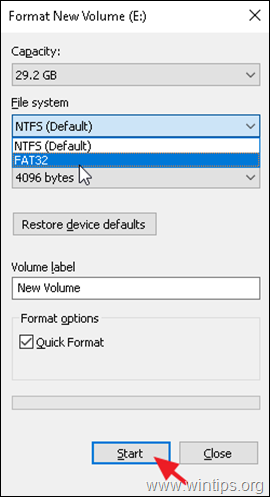
3. Pagaidiet, līdz formāts tiek pabeigts.
B. Formatējiet uz FAT32 no komandu uzvednes.
Ja vēlaties formatēt FAT32 disku, kas mazāks par 32 GB, izmantojot komandu uzvedni:
1. Atvērt Komandu uzvednē kā administrators.
2. Sniedziet šādu komandu un nospiediet Ievadiet : *
- format /FS:FAT32 DisksLīmenis:
Piezīme: kur DriveLetter = tā diska diska burts, kuru vēlaties formatēt, kā tas redzams Windows Explorer, piemēram, ja vēlaties formatēt disku E:, izpildiet šo komandu:
- formāts /FS:FAT32 E:

2. metode Kā formatēt jebkuru disku FAT32, izmantojot AOMEI Partition Assistant Standard Free.
Piezīme: Tā kā operētājsistēma Windows nespēj formatēt SD karti vai jebkuru citu disku (piemēram, cieto disku, USB disku u. c. ) ar ietilpību virs 32 GB, lai to izdarītu, ir jāizmanto trešās puses utilīts. Tāpēc izmantojiet šo metodi, lai formatētu jebkuru disku FAT32, neatkarīgi no tā ietilpības.
1. Lejupielādējiet un instalējiet AOMEI Partition Assistant Standard bezmaksas versiju.
2. Pēc instalēšanas atveriet AOMEI Partition Assistant.
3. Ar peles labo pogu noklikšķiniet uz diska, kuru vēlaties formatēt uz FAT32, un izvēlieties Formatēt nodalījumu .

4. Pie "Format Partition" opcijas, atlasīt . FAT32 Failu sistēma un noklikšķiniet uz OK .

5. Tagad noklikšķiniet uz Piesakies pogu no galvenās izvēlnes.

6. Visbeidzot noklikšķiniet uz Turpināt lai formatētu disku uz FAT32 failu sistēmu.

Tas viss! Kura metode jums palīdzēja?
Ļaujiet man zināt, vai šī rokasgrāmata jums ir palīdzējusi, atstājot komentāru par savu pieredzi. Lūdzu, patīk un dalieties ar šo rokasgrāmatu, lai palīdzētu citiem.

Endijs Deiviss
Sistēmas administratora emuārs par Windows





